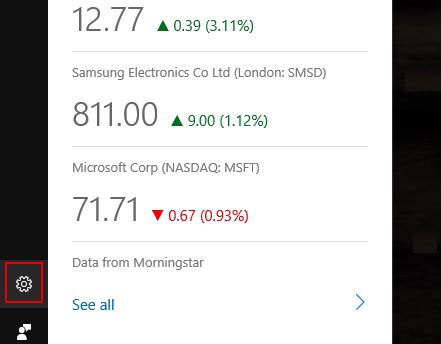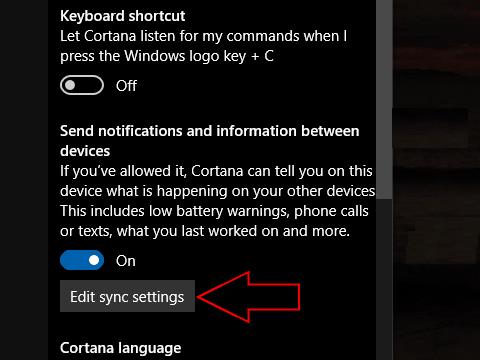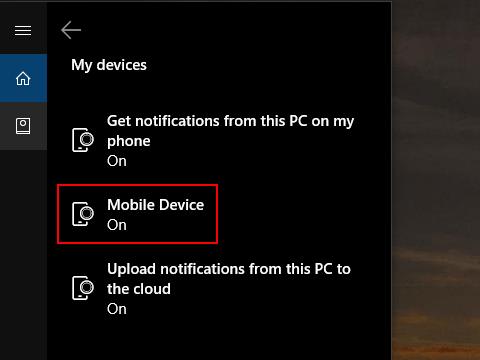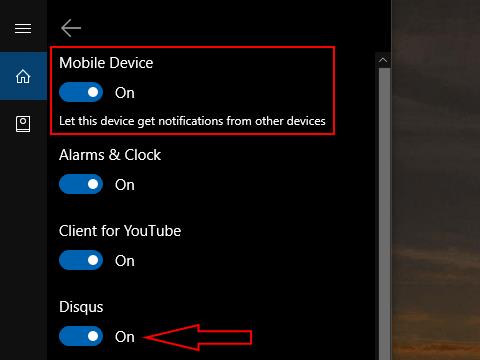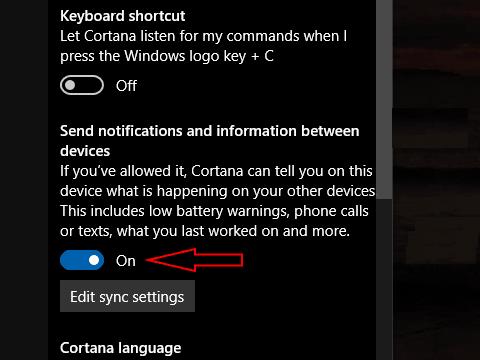Windows 10 mund të sinkronizojë njoftimet nëpër pajisjet tuaja, duke ju lejuar të njoftoheni për mesazhet me tekst dhe sinjalizimet e aplikacioneve nga telefoni juaj në kompjuterin tuaj. Sistemi mbështetet në Cortana për të mbajtur njoftimet të përditësuara në re. Mund ta kontrolloni funksionin dhe të ndryshoni aplikacionet që sinkronizohen, megjithëse cilësimet nuk janë aty ku mund të prisni.
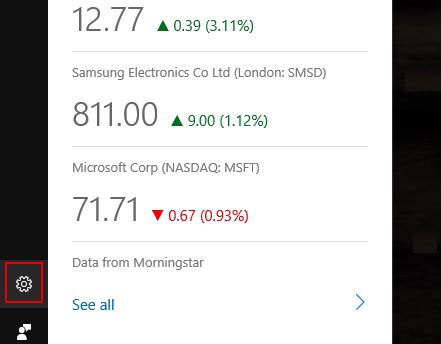
Shumica e cilësimeve të njoftimit të Windows 10 arrihen nga aplikacioni Cilësimet. Megjithatë, opsionet e sinkronizimit janë një rast i veçantë. Për shkak se ato kontrollohen nga asistenti dixhital i Microsoft-it, ju duhet të përdorni ndërfaqen e përdoruesit të Cortana-s për të rregulluar mënyrën se si funksionon sinkronizimi. Ndërsa ky fragmentim nuk është i përshtatshëm, ai siguron që ka një vend të qëndrueshëm për të hyrë në cilësimet e sinkronizimit nëse jeni duke përdorur aplikacionin Cortana në një pajisje iOS ose Android.
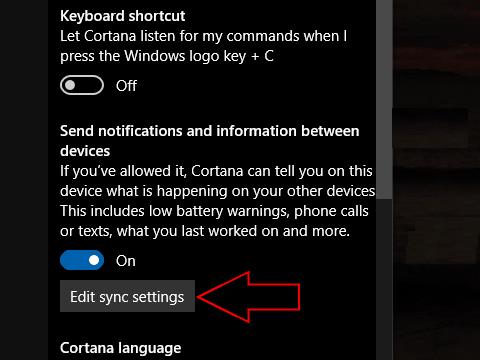
Me kusht që të keni të instaluar aplikacionin Cortana në telefonin tuaj dhe të jeni identifikuar në të njëjtën llogari të Microsoft si në aplikacionin e telefonit ashtu edhe në kompjuterin tuaj, duhet të shihni që njoftimet tuaja celulare të shfaqen në kompjuterin tuaj disa sekonda pasi të mbërrijnë. Për të ndryshuar aplikacionet nga të cilat merrni njoftime, hapni Cortana në kompjuterin tuaj. Klikoni ikonën e dhëmbëzimit në këndin e poshtëm majtas për të hapur menynë e Cilësimeve dhe lëvizni poshtë te seksioni "Dërgo njoftime dhe informacione midis pajisjeve". Klikoni butonin "Ndrysho cilësimet e sinkronizimit" për të rregulluar mënyrën se si funksionon sinkronizimi.
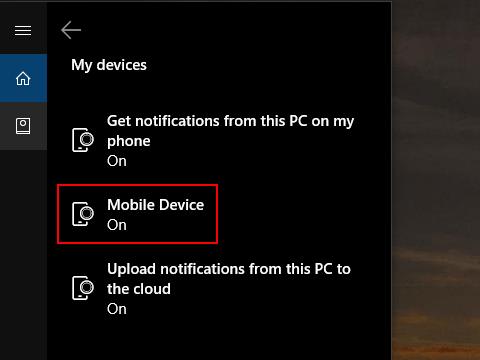
Në këtë faqe, do të shihni tre opsione të ndryshme, nëse sinkronizimi është i aktivizuar. "Merr njoftime nga ky kompjuter në telefonin tim" dhe "Ngarko njoftime nga ky kompjuter në renë kompjuterike" kontrollojnë nëse njoftimet që merrni në desktopin tuaj duhet të sinkronizohen me pajisjet tuaja të tjera. Këto janë të thjeshta ose opsione që mund t'i ndryshoni duke klikuar në cilësimin dhe më pas butonin e ndërrimit që shfaqet.
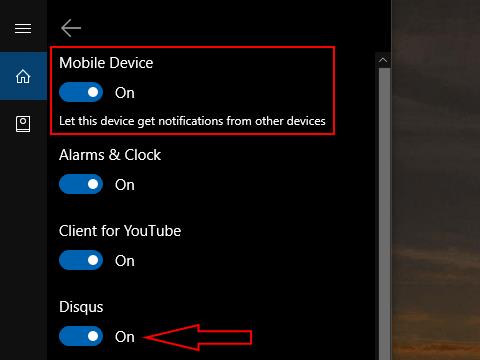
Artikulli tjetër në meny, "Pajisja celulare", kontrollon se si duhet të shfaqen njoftimet nga telefoni juaj. Prekja e kategorisë do të hapë faqen e cilësimeve të pajisjes celulare. Në krye të seksionit, do të shihni një buton të ndërrimit global që ju lejon të çaktivizoni plotësisht njoftimet celulare. Nën të, do të shihni një listë të aplikacioneve nga telefoni juaj që kanë shfaqur njoftime në kompjuterin tuaj. Mund të përdorni çelësat për të kontrolluar nëse çdo aplikacion mund të vazhdojë të dërgojë sinjalizime në të ardhmen.
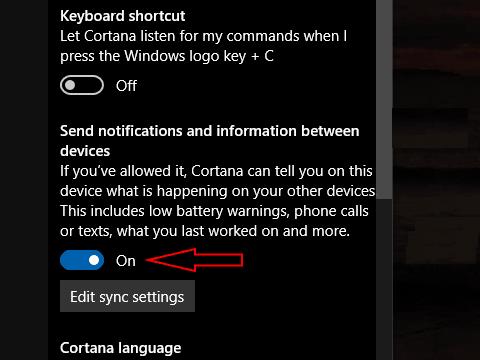
Nëse jeni në telefonin tuaj, mund të përdorni të njëjtin ekran për të përcaktuar se cilat aplikacione ngarkojnë njoftimet në renë kompjuterike. Kjo ka një ndryshim delikate me menunë në PC. Nëse çaktivizoni një aplikacion ndërsa jeni në telefonin tuaj, asnjë nga pajisjet tuaja të tjera nuk do të marrë njoftime prej tij. Nëse e lini të ndezur, por e bllokoni në cilësimet e kompjuterit tuaj, vetëm ajo pajisje do të ndikohet.
Këto cilësime ju lejojnë të kontrolloni se cilat njoftime ndër pajisje do të merrni dhe të konfiguroni se si duhet t'i shfaqin pajisjet. Megjithëse opsionet nuk janë veçanërisht të dukshme ose miqësore për përdoruesit, ato ju japin mundësinë për të sinkronizuar njoftimet duke përjashtuar aplikacionet celulare që mund t'i keni instaluar tashmë në kompjuterin tuaj. Nëse preferoni të mos përdorni funksionalitetin, mund ta çaktivizoni plotësisht me butonin e ndërrimit mbi butonin "Modifiko cilësimet e sinkronizimit" në faqen kryesore të cilësimeve të Cortana.